Slik fjerner du Google-konto FRP-lås fra hvilken som helst Xiaomi-enhet [Uten PC]
Android Tips Og Triks / / August 05, 2021
Du kan møte Factory Reset Protection (FRP) -låsen mens du tilbakestiller deg Xiaomi-enheten. Gå gjennom hele artikkelen og lær hva FRP-lås er og hvordan du fjerner FRP-lås fra hvilken som helst Xiaomi-enhet.
FRP-låsing skjer i utgangspunktet når systemet antar at autorisasjonen til enheten endres. Dette låser deg i utgangspunktet fra enheten din og ber deg om å bekrefte den siste Google-kontoen som ble brukt i den enheten.
Men av noen merkelige årsaker kunne du ikke bekrefte ektheten til enheten og kontoen. Da åpner enheten bare i servicesenteret eller ved å installere en ny firmware via PC. Men du vil ikke gå til servicesenteret og bruke krone, eller hvis du ikke har PC med deg, følg deretter artikkelen for å fjerne FRP-lås fra en hvilken som helst Xiaomi-enhet.
Innholdsfortegnelse
- 1 Hva er FRP Lock?
-
2 Metode 1: Fjern FRP-lås fra hvilken som helst Xiaomi-enhet
- 2.1 Trinn 1: Åpne nettleseren på din Xiaomi-enhet
- 2.2 Trinn 2: Installer Google Account Manager og Bypass FRP APK
-
3 Metode 2: Fjern FRP Lock på Xiaomi-enhet ved hjelp av Miracle Tool
- 3.1 Hva er Miracle Box / Tool
- 3.2 Forutsetning
- 3.3 Trinn 1: Start opp i EDL-modus
- 3.4 Trinn 2: Omgå Mi-konto FRP-lås ved hjelp av Miracle 2.58
Hva er FRP Lock?
'Frp' kjent for begrepet "Factory Reset Protection. ” Det er et sikkerhetstiltak som er tatt av Google for Android-plattformer og enheter som kjører på Android 5.1 Lollipop eller nyere. Denne funksjonaliteten blir aktivert når du logger på en Google-konto på Android-enheten din. Og når den er aktivert, vil den forhindre deg i å bruke telefonen til du oppgir de forrige legitimasjonene for Google-kontoen. Det vil forbli det samme også etter at du har tilbakestilt fabrikkdataene. Så hvis du har de forrige kontoopplysningene, er du klar. Ellers må du omgå FRP-låsen via SP Flash Tool ved å tilpasse noen interne filer.
![Slik fjerner du Google-konto FRP-lås fra hvilken som helst Xiaomi-enhet [Uten PC]](/f/3d19898e77bd8174011a66732b212161.jpg)
Metode 1: Fjern FRP-lås fra hvilken som helst Xiaomi-enhet
Vi viser deg hvordan du fjerner FRP-låsen helt fra hvilken som helst Xiaomi-enhet. Jeg har delt opp veiledningen i to forskjellige seksjoner, slik at du enkelt følger trinnene.
Trinn 1: Åpne nettleseren på din Xiaomi-enhet

Nå, for å omgå FRP på Xiaomi-enheter, må du følge disse trinnene nøye:
- Først av alt, slå på wifi og koble den til wifi SSID.
- Gå tilbake til VELKOMMEN-skjermen på Xiaomi-enheten din.
- Langt trykk med de to fingrene i noen sekunder.
- Du bør nå se en Talkback opplæringsskjerm. Her tegner du et stort L og dobbeltklikk deretter på Sett tilbakemelding på pause knapp.
- Dobbeltklikk nå på OK knappen for å avbryte samtalen.
- Trykk på på neste skjermbilde Hjelp og tilbakemelding.
- Trykk her på Søkeikon.
- Type Stemme i søkefeltet, og velg deretter Stemme fra listen.
- Nå, trykk på komme i gang med Voice Access.
- Trykk på Youtube-videoavspilling ikon.
- Nå er det på tide å trykke på Del pil.
- Trykk på 3 prikker ikon.
- Trykk nå på YouTube-video og dra den ned.
- Trykk her på 3 prikker ikon øverst til høyre og velg Vilkår og personvernregler Alternativ.
- Dette åpner siden for vilkår og personvern i Google Chrome eller Stock Xiaomi Browser.
Dette var det første trinnet for å åpne en nettleser uten å fullføre telefonens første oppsett. Og du har gjort det. Gå videre til neste trinn ved å følge trinnene nedenfor.
Trinn 2: Installer Google Account Manager og Bypass FRP APK
- Når du har åpnet nettleseren, åpner du Get Droid Tips og ser etter Google Account Manager APK
- Åpne tråden og last ned Google Account Manager APK v8.0 eller v8.1-filen.
- Installer apk-filen og installer den.
Merk
Når du installerer apk-filen, kan systemet be deg om å tillate installasjon fra ukjent kilde. Gjør det deretter.
- Installer igjen BYPASS FRP Apk funnet her og installer den
- Etter installasjon, åpne appen.
- I appen, trykk på første alternativ og velg Nettleserpåloggingsalternativ.
- En ny side åpnes, trykk på de tre prikkene, og velg det eneste alternativet der.
- Nå vil du se Google-påloggingsside. Logg på med Google-kontoen din.
- Etter pålogging lukkes vinduet automatisk og returnerer deg til appen du tidligere har installert.
- Nå trykk lenge på strømknappen for å starte enheten på nytt.
- Under omstart vil du bli sendt til menyen Legg til nettverk, men med språket du valgte tidligere.
- Bare trykk på tilbakeknappen og velg ønsket språk og fullfør oppsettet.
Det er alt du har fjernet FRP-låsen fra Xiaomi-enheten din, og i fremtiden vil du aldri møte FTP-låseproblemet igjen.
Metode 2: Fjern FRP Lock på Xiaomi-enhet ved hjelp av Miracle Tool

Hvis du dessverre har glemt påloggingsinformasjonen for Mi-kontoen din, så ikke bekymre deg. For med dette nye Miracle-bokstrikset kan du enkelt låse opp Mi-kontoen og fjerne FRP-lås på Xiaomi-enheten din. I dag i denne opplæringen skal vi hjelpe deg med å fjerne MI-konto FRP-lås på Xiaomi-enheten ved hjelp av Miracle Tool. Så la oss komme i gang.
Hva er Miracle Box / Tool
For å låse opp eller bruke en hvilken som helst smarttelefon, må vi bruke flere verktøy. Miracle Box er et av disse verktøyene som hjelper oss med å få tilgang til og modifisere noen av de interne filene til smarttelefonens firmware. Du kan enkelt oppdatere eller installere ny firmware, endre IMEI-numre, gjenopprette en sikkerhetskopi osv. ved hjelp av Miracle Box. I dag vil vi tjene hvordan vi bruker denne Miracle-boksen til å fjerne FRP-lås fra Xiaomi-enheten din.
Les også: Hvordan forbedre batterilevetiden og redusere tomgangstømmene på Asus ZenFone Max Pro M1
Forutsetning
For at dette trikset skal fungere, må du ha følgende produkter / programvare:
- Miracle 2.58 With Loader - Du kan laste den ned her
- EDL-kabel (valgfri) - du kan kjøpe den fra et hvilket som helst lokalt mobilverksted. Hvis du ikke kan gjøre det hjemme ved å se på YouTube-veiledningene.
- Kjent til Windows Enhetsbehandling - Det er et verktøy i kontrollpanel for å sjekke de tilkoblede enhetene og driverne.
- Deaktiver Antivirus / Windows Defender - Deaktiver eventuelle antivirus- / antimalwareprogrammer for at dette trikset skal fungere.
- Lås opp Bootloader - Ellers viser Mi flash-verktøy feil.
Sørg for å følge alle trinnene nøye. Vær også sikker på at ved å bruke enheten vil ugyldiggjøre enhetens garanti.
På GetDroidTips, Vi vil ikke holdes ansvarlige for noen form for skade som har oppstått på din enhet mens du følger denne håndboken. Gjør det på egen risiko.
Trinn 1: Start opp i EDL-modus
Dette er et komplekst trinn i dette trikset, så sørg for å følge alle trinnene nøye. Det er to metoder for å starte opp i EDL-modus. Den ene er med bruk av testpunkter og den andre er med EDL-kabel. Hvis du ikke er teknisk profesjonell, anbefaler vi deg å hoppe over bryet og kjøpe en EDL-kabel fra markedet.
Les også: Last ned Qualcomm Smartphone Skriv IMEI-verktøy - Reparer IMEI-nummer
Bruke testpunkter: (for teknikere)
Åpne bakdekselet på Xiaomi-enheten. Her bruker vi Redmi 5A som et eksempel. Finjuster batteripolene og fjern dem. Deretter skyter du testpunktene ved å bruke en kobbertråd eller en pin-kontakt.

Mens du kortere testpunkter, kobler du telefonen til pc via en vanlig USB-kabel.
Så snart du vil koble enheten til pc, Qualcomm HS-USB QDLoader 9008-port vil gjenspeiles i enhetsbehandling-vinduet. Hvis det ikke vises, må du gjenta trinnene igjen til det blir oppdaget på datamaskinen din.
Les også: Last ned de nyeste Infinix Note 5 Stylus USB-driverne | MediaTek Driver | og mer
Bruke EDL-kabel: (for nye brukere)
Hvis du ikke er teknisk forsvarlig og ikke forstår begrepene testpunkt, er det ikke noe problem. For å gjøre denne prosessen enkel, kan du kjøpe en EDL-kabel fra det lokale smarttelefonmarkedet. Med denne kabelen trenger du ikke å gå gjennom bryet med å åpne enheten og koble til PIN-punkter. Vi anbefaler brukere å bruke EDL-kabel for denne prosessen fordi den er enkel å bruke og feilfri.
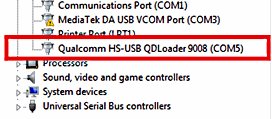
Koble enheten med EDL-kabelen. Fortsett å trykke på EDL-kabelknappen i 8-10 sekunder, og slipp deretter knappen. Etter det vil du kunne se “Qualcomm HS-USB Qdloader” i vinduet for enhetsbehandling. Hvis det ikke vises, må du gjenta trinnene igjen til det blir oppdaget på datamaskinen din.
Trinn 2: Omgå Mi-konto FRP-lås ved hjelp av Miracle 2.58
Hvis du er ferdig med trinn 1, er det en god nyhet fordi den vanskelige delen er over. Nå kan du enkelt fjerne FRP-lås fra Xiaomi-enheten din ved hjelp av Miracle Box-verktøyet.
Les også: Hvordan fikse OnePlus 6T lydproblemer
1. Åpne Miracle-programvaren i administratormodus. Når verktøyet lastes inn, klikker du på “Qualcomm ” kategorien

2. Klikk på tillegg og velg samme port som vist i enhetsbehandling. Velg deretter enhetsmodellen.

3. Klikk på "Start" og vent på at verktøyet skal låse opp Mi-konto og FRP-lås.
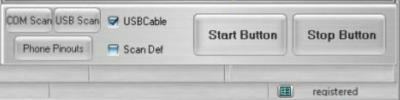
Etter at prosessen er ferdig, kan du starte enheten på nytt. noen ganger tar det lengre tid å starte etter å ha fjernet FRP-lås. Så vær tålmodig mens du starter enheten på nytt.
Fra trinnene som er diskutert ovenfor, har du kanskje hatt et svar på “Hva er FRP-lås og hvordan du fjerner FRP-lås fra hvilken som helst Xiaomi-enhet”.
Har du en Xiaomi eller en Android-enhet og trenger denne typen enkle opplæringsprogrammer? Hold deg så tunnelt til GetDroidTips ’ Android Tips & Tricks-kolonnen.
Hvis du har spørsmål angående dette, er kommentarseksjonen alltid tilgjengelig for deg.
Hei, jeg er Shekhar Vaidya, en blogger, en lærer som lærer om CS og programmering.
![Slik fjerner du Google-konto FRP-lås fra hvilken som helst Xiaomi-enhet [Uten PC]](/uploads/acceptor/source/93/a9de3cd6-c029-40db-ae9a-5af22db16c6e_200x200__1_.png)

